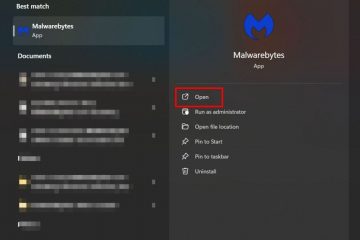Ao contrário dos aplicativos normais do Win32, os aplicativos instalados usando a Microsoft Store estão em um local diferente. Geralmente, o local de instalação padrão da Microsoft Store está oculto e é um pouco difícil de encontrar. No entanto, e se você precisar acessar os arquivos do aplicativo Store para solucionar um problema ou talvez queira copiar os arquivos para um local diferente para fins de depuração? Seja qual for o motivo, saber onde os aplicativos da Microsoft Store estão localizados no Explorador de Arquivos pode ser útil.
Por exemplo, digamos que você baixou um jogo da Microsoft Store e deseja copiar os arquivos do jogo para um Drive USB para fazer backup ou reproduzi-lo em outro computador. Você precisaria saber onde os arquivos do aplicativo da Microsoft Store estão armazenados em seu computador para fazer isso.
Ou talvez você esteja tendo um problema com um aplicativo da Microsoft Store e precise solucionar o problema modificando o arquivos de aplicativos. Novamente, você precisaria saber onde os arquivos do aplicativo da Microsoft Store estão armazenados para fazer isso.
Neste guia rápido e fácil , deixe-me mostrar onde os arquivos do aplicativo da Microsoft Store são salvos no Explorador de Arquivos do Windows e como encontrá-los em etapas simples e fáceis de entender.
Índice:
Qual é o local de instalação dos aplicativos da Microsoft Store?Como abrir a pasta WindowsApps no File ExplorerComo alterar o local de instalação dos aplicativos da Microsoft Store?Perguntas frequentes (FAQs)Conclusão
Qual é o local de instalação do Aplicativos da Microsoft Store?
Os aplicativos da Microsoft Store são diferentes dos aplicativos Win32 comuns que você instala usando o instalador EXE ou MSI. Por esse motivo, o Windows armazena todos os aplicativos da Microsoft Store em uma pasta especial chamada WindowsApps em sua unidade C, e é uma pasta oculta e protegida.
O local padrão onde os aplicativos da Microsoft Store são instalados no Windows pode pode ser encontrado na pasta’C:\Program Files\WindowsApps’. No entanto, por ser uma pasta protegida, acessar essa pasta não é tão simples quanto navegar até ela no File Explorer.
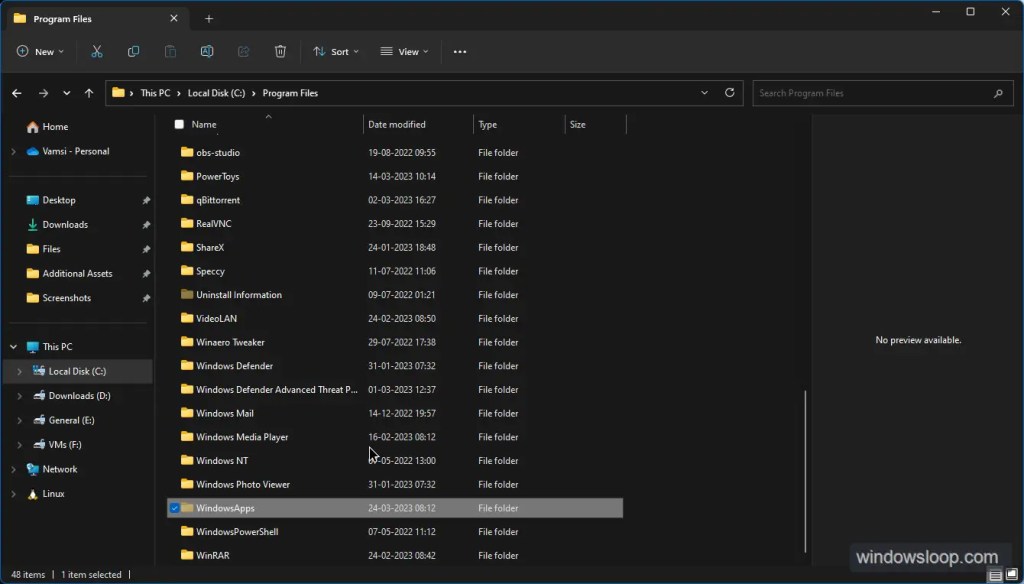
A pasta WindowsApps fica oculta por padrão. Isso significa que você deve mostrá-lo antes de poder vê-lo no File Explorer. Então, reexiba as pastas e vá para a pasta’C:\Program Files’para ver a pasta WindowsApps.

Como abrir a pasta WindowsApps no File Explorer
Mesmo quando você sabe onde a pasta WindowsApps está localizada, não pode abri-la simplesmente navegando até ela no File Explorer, mesmo como administrador. Se você tentar abri-lo, receberá o erro Acesso negado. Isso ocorre porque a pasta WindowsApps é uma pasta protegida do sistema.
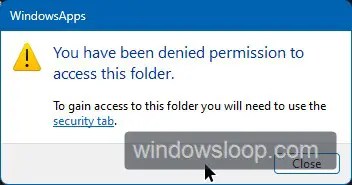
Para abrir um pasta de sistema protegida como WindowsApps, você precisa se apropriar da pasta. Isso requer a alteração das configurações de segurança avançadas da pasta. Eu já escrevi um guia detalhado e extenso sobre como fazer isso. Siga o guia vinculado.
Se não quiser seguir o método manual, você pode adicionar a opção de propriedade ao menu do botão direito e, em seguida, alterar a propriedade da pasta no menu de contexto.
Depois de acessar a pasta WindowsApps, você pode copiar e modificar os arquivos conforme necessário. No entanto, lembre-se de ter cuidado ao acessar ou alterar arquivos na pasta WindowsApps. Se algo der errado, pode corromper o aplicativo da loja e até exigir a reinstalação da Microsoft Store ou do próprio Windows.
Como alterar o local de instalação dos aplicativos da Microsoft Store?
Por padrão, A Microsoft Store salva todos os aplicativos instalados em sua unidade C. Especificamente, a pasta ‘C:\Program Files\WindowsApps’. Se você estiver com pouco espaço em disco ou por qualquer outro motivo, deseja alterar o local de instalação do aplicativo Microsoft Store usando o aplicativo Configurações. Veja como.
Pressione a tecla Windows + I para abrir Configurações.Clique em Sistema na barra lateral.Role para baixo e clique em Armazenamento.Expanda a seção Configurações avançadas de armazenamento na página Armazenamento.Clique em’Onde está o novo conteúdo opção salva’.Selecione uma unidade de sua escolha no menu suspenso’Novos aplicativos serão salvos em’.Feche o aplicativo Configurações.Reinicie o computador.Com isso, você alterou o local de instalação dos aplicativos da Microsoft Store.
Perguntas frequentes (FAQs)
Aqui estão algumas perguntas frequentes sobre o local de instalação padrão dos aplicativos da Microsoft Store.
Onde os aplicativos da Microsoft Store são instalados em seu computador?
O local de instalação padrão para os aplicativos da Microsoft Store é a pasta’C:\Arquivos de programas\WindowsApps’.
Erro de acesso negado ao abrir a pasta WindowsApps no File Explorer?
Por padrão, a pasta WindowsApps está oculta e protegida no nível do sistema para evitar a modificação acidental dos arquivos do aplicativo. Você precisará se apropriar da pasta para abri-la.
Posso mover os aplicativos da Microsoft Store para um local diferente?
Sim, você pode mover os aplicativos da Microsoft Store para um local diferente local alterando o local de instalação padrão. Se o aplicativo já estiver instalado, você também pode usar a opção’Mover’na página’Aplicativos instalados’para mover um aplicativo instalado para outra unidade.
É seguro modificar arquivos na pasta WindowsApps?
Modificar arquivos na pasta WindowsApps pode ser arriscado e causar problemas com o aplicativo. É recomendável fazer backup dos arquivos do aplicativo antes de fazer qualquer alteração e ter cuidado ao excluir arquivos.
Posso acessar a pasta WindowsApps sem assumir a propriedade?
Não, você não pode acessar o Pasta WindowsApps sem assumir a propriedade. A pasta é protegida no nível do sistema por motivos de segurança.
Localização dos aplicativos da Microsoft Store — Conclusão
Como você pode ver, não é difícil encontrar onde os aplicativos da Microsoft Store estão instalados. Na verdade, é bastante fácil. Depois de saber o local, você pode se apropriar da pasta WindowsApps e começar a tarefa. Obviamente, se você estiver com pouco espaço em disco ou quiser salvar o aplicativo Store em outra alteração, siga as instruções fornecidas neste artigo para alterar a unidade em que a Microsoft Store instala os aplicativos.
—
Isso é tudo. É muito simples encontrar a localização dos aplicativos da Microsoft Store no Windows.
Espero que este guia simples e fácil de instruções do Windows tenha ajudado você.
Se você estiver travado ou precisar de ajuda, envie um e-mail mim, e tentarei ajudar tanto quanto possível.